Microsoft tõi hiljuti välja Internet Explorer 11 värskenduse, et lisada Bingi otsinguriba uuele vahelehele. Kui olete värskendused hiljuti installinud või olete Windowsi konfigureerinud uute värskenduste automaatseks installimiseks, on tõenäoliselt Internet Exploreri 11 uue vahekaardi lehel uus Bingi otsinguriba.
Bingi otsinguriba Internet Explorer 11-s
Kuigi uus Bingi otsinguriba ilmub praegu ainult Windows 10 ja Windows 8 versioonides.1 süsteemides on Windows 7 kasutajatele, kes käitavad IE11, varsti uue vahekaardi lehel riba Bing.
Nagu nimigi ütleb, võimaldab Bingi otsinguriba otsida Internetist Bingi abil otse uue vahekaardi lehelt. Ehkki veebist on võimalik otsida otse Internet Exploreri aadressiribalt, armastavad paljud Bingi eelistanud kasutajad seda otsinguriba kindlasti.
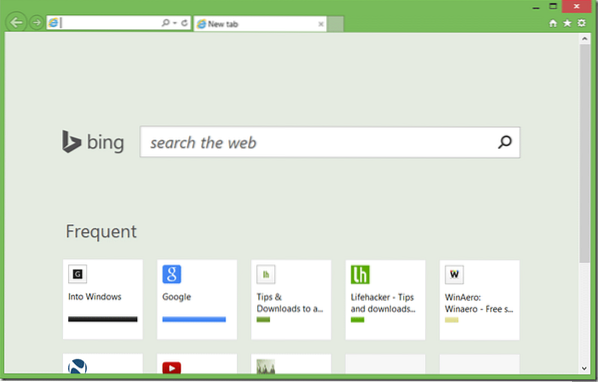
Kuna tegemist on Bingi otsinguribaga, ei saa seadistada Internet Explorerit 11 kasutama Google'i Bingi otsinguriba abil veebis otsimiseks. Otsinguriba ei kuvata, kui olete IE-s määranud Google'i vaikeotsingumootoriks.
Kuigi Bingi otsinguriba on hea funktsioon, võivad mõned teist soovida otsinguriba keelata või peita Internet Exploreri uuel vahelehel.
Siit saate teada, kuidas peita või eemaldada Bingi otsinguriba Internet Explorer 11 uuel vahelehel.
Bingi otsinguriba eemaldamiseks on kaks võimalust. Esimene meetod on Google'i seadistamine Internet Exploreri vaikeotsingumootoriks. Teine meetod on keelata otsingufunktsioonid aadressiribal ja uue vahekaardi lehe otsingukastis.
Kuna me oleme juba käsitlenud, kuidas Google Internet Explorer 11-s vaikeotsingumootoriks seada, ei hakka me sellest siin uuesti rääkima.
Bingi otsingukasti eemaldamine
Järgige alltoodud juhiseid Bingi otsingu eemaldamiseks uuelt vahelehelt.
IMP: Kui otsinguriba on selle meetodi abil eemaldatud, ei saa te aadressiribalt veebist otsida.
Samm 1: Avage Internet Explorer 11.
2. samm: Klõpsake ikooni Tööriistad, mis asub nupu Sule all ja seejärel klõpsake nuppu Halda lisandmooduleid, et avada dialoog Lisandite haldamine.
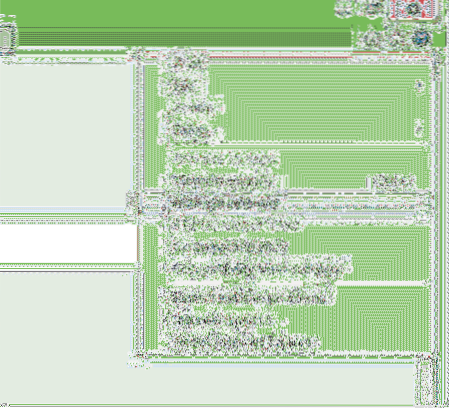
3. samm: Klõpsake jaotises Lisandmooduli tüübid valikut Otsingupakkujad.
4. samm: Nüüd tühjendage jaotises Vali otsingupakkuja, mida soovite vaadata või muuta, tühjendage aadressiribal suvand Otsing ja uue vahekaardi lehe otsingukast ning seejärel klõpsake nuppu Sule, et eemaldada Bingi otsingukast. See selleks!
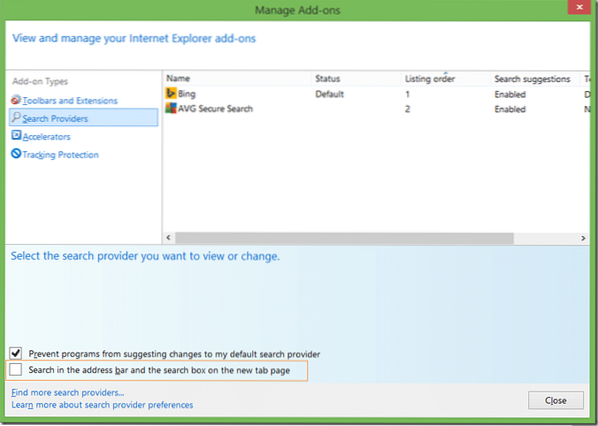
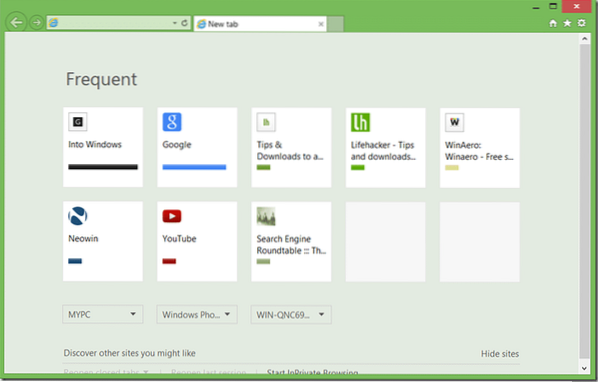
Otsingukasti taastamiseks kontrollige uuesti sama valikut, järgides ülaltoodud juhiste juhiseid.
 Phenquestions
Phenquestions


